
Semenjak Microsoft mengeluarkan update build pertama kalinya untuk Windows 10 yakni Build 9860 hingga sekarang ini, para pengguna akan selalu mendapati folder yang diberi nama ‘$WINDOWS.~BT’ pada partisi sistem mereka setelah melakukan upgrade build dan folder ‘Windows.old’ yang berisi komponen Windows sebelumnya.
Tip : Kamu dapat memunculkan folder $WINDOWS.~BT dengan cara centang ‘Hidden items‘.

Lalu pertanyaannya apa isi dari kedua folder tersebut? dan apa kita boleh untuk menghapusnya?. Berikut kali ini saya akan sedikit mengulas tentang folder $WINDOWS.~BT dan Windows.old.
Folder ‘$WINDOWS.~BT‘ adalah folder yang terbuat ketika selesai melakukan update build melalui Windows Update. Jadi skemanya, ketika kita mendownload ESD melalui Windows Update, akan tersimpan pada ‘C:\Windows\Software Distribution\Downloads‘ yang terdiri dari banyak folder dengan nama Alphanumeric.

Dan setelah proses download telah selesai dan sistem melakukan installasi, package download akan disatukan menjadi ESD yang utuh dan otomatis akan terdecrypt/unpacked ke folder $WINDOWS.~BT tersebut. (Disini saya habis mendownload build 11102 melalui Windows Update).

Kemudian ada folder ‘Windows.old’ yang juga muncul ketika selesai melakukan update build pada Windows 10 ini juga sama halnya kita ketika melakukan installasi Windows tanpa melakukan fresh install (format partisi sistem), akan muncul folder yang diberi nama Windows.old. Jadi intinya folder ini berisi komponen-komponen sistem pada Windows sebelumnya. (Build sebelum 11102 adalah 11099).

Dan alasan Microsoft memberikan opsi untuk menyimpan komponen lama ini adalah. Agar jika merasa bahwa sistem yang baru masih bermasalah, kita dapat roll-back ke Windows sebelumnya dengan meload kembali folder Windows.old ini.
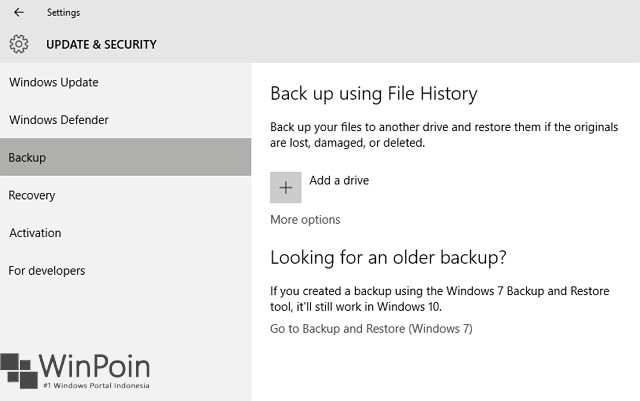
Apakah aman untuk menghapus kedua Folder tersebut?
Pada dasarnya aman-aman saja untuk menghapus kedua folder tersebut, mengingat ukuran dari kedua folder tersebut yang cukup besar. Dengan menghapusnya dapat menambah lebih banyak ruang pada HDD.
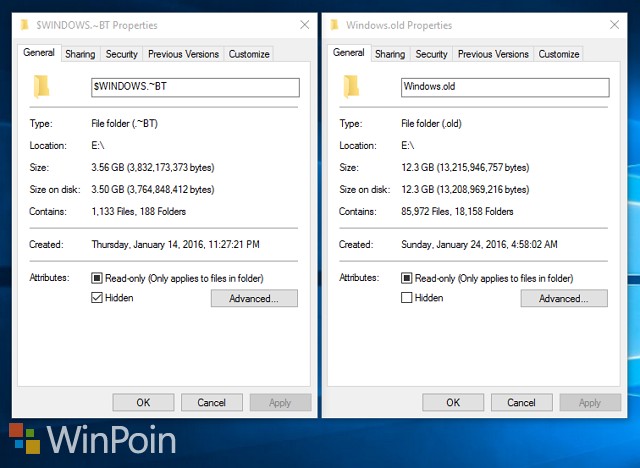
Tetapi dengan catatan bahwa kamu boleh menghapus folder tersebut jika Windows 10 bekerja dengan baik. dan kamu tidak ada rencana untuk rollback ke Windows sebelumnya. Setelah kamu memutuskan untuk ingin menghapusnya, dengan cara menggunakan aplikasi ‘Disk Cleanup‘.
That’s it! :)




